Koristite ovaj alat za snimanje svojih videozapisa i oslobodite svoju kreativnost
- Gemoo Recorder jednostavan je alat koji vam može pomoći u stvaranju zanimljivih videozapisa bilježenjem vaših ideja kako želite.
- Vodič pokriva upute za izradu visokokvalitetnih videozapisa, optimiziranje postavki snimanja i korištenje alata za uređivanje.
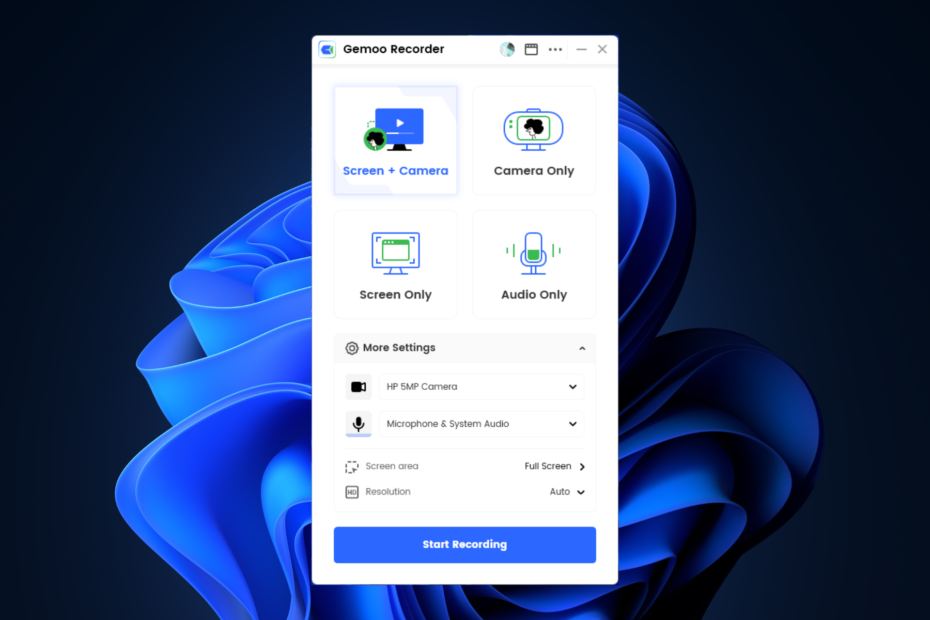
Videosadržaj je najmoćniji i najučinkovitiji način komuniciranja ideja uz interakciju s publikom. Bez obzira jeste li marketinški stručnjak, proizvođač sadržaja ili edukator, potreban vam je dobar alat za snimanje zaslona kako biste stvorili utjecaj.
Jedan takav alat za snimanje zaslona je Gemoo snimač, koji vam može pomoći da jednostavno stvorite video zapise visoke kvalitete. Ovaj vodič govori o tome kako koristiti ovaj alat za snimanje za stvaranje dojmljivih videozapisa koji odjekuju kod vaših gledatelja.
Kako vam Gemoo Recorder može pomoći u stvaranju zanimljivog sadržaja?
Gemoo Recorder je intuitivan alat za snimanje koji vam pomaže u stvaranju smislenog sadržaja dopuštajući vam da se usredotočite na svoje poruke i angažirate svoje gledatelje. Možete preuzeti desktop aplikaciju ili se prijaviti na
web verzija i počnite snimati.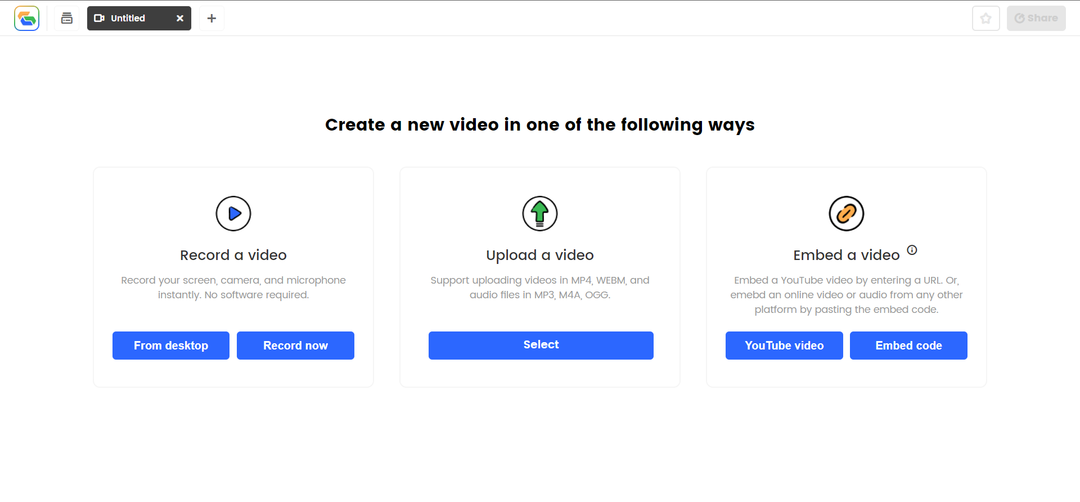
Za početak možete snimiti videozapis, prenijeti ga ili ugraditi videozapis s YouTubea. Alat je dostupan i za Windows i za Mac. Ovaj alat za snimanje zaslona omogućuje vam da se usredotočite na ono što je važno tako što vam omogućuje da prikažete područje snimanja. Možete dodati bilješke, animirane GIF-ove i istaknuti tekst kako biste sadržaj učinili interaktivnijim.
Nakon što završite sa snimanjem videozapisa, on se prenosi u oblak. Možete ga podijeliti pomoću gumba Dijeli kako biste ga podijelili sa svojom publikom ili suigračima. Također možete ograničiti aktivnosti na videu upravljanjem pravima i postavljanjem lozinke prije dijeljenja videa.
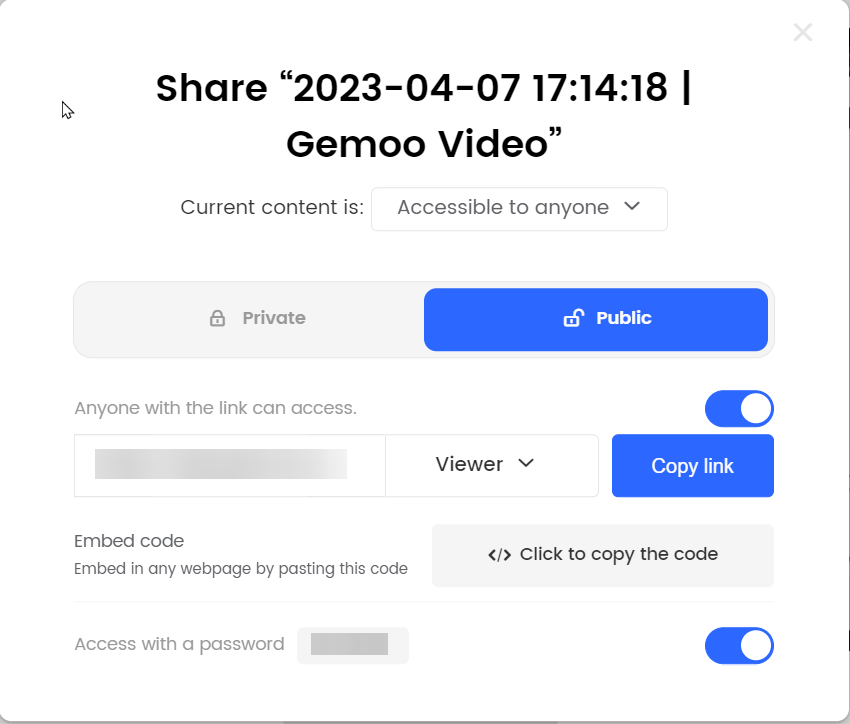
Značajka po kojoj se Gemoo Recorder razlikuje od ostalih alata za snimanje zaslona je to što ima web platformu koja korisnicima omogućuje organiziranje snimaka u pogledu Mind Map, Slide ili Calendar. Također ih možete podijeliti pomoću jedne veze ili ih ugraditi na svoju web stranicu.
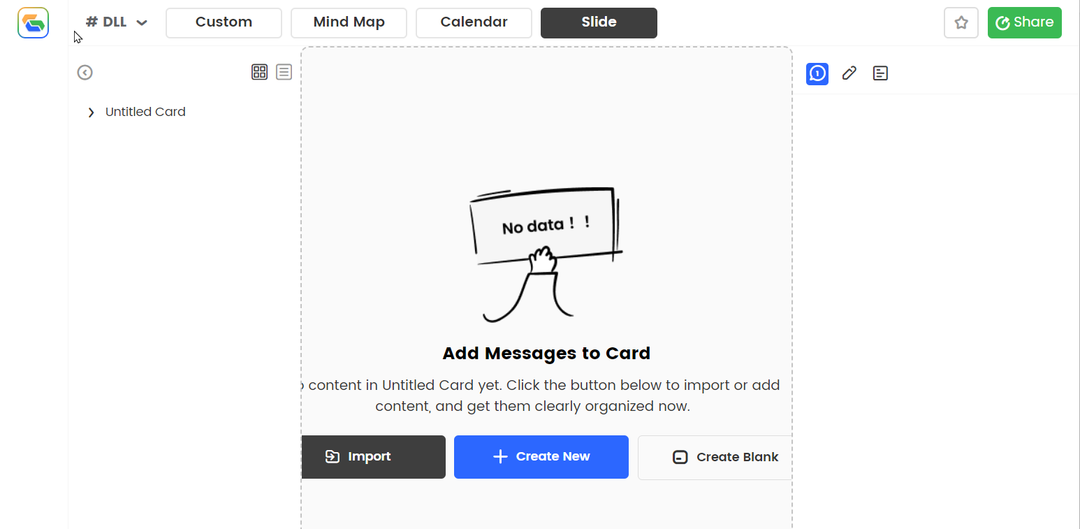
Evo nekoliko načina na koje vam ovaj video rekorder može pomoći:
- Snimajte nekoliko ekrana istovremeno – To je svestran alat koji vam daje mogućnosti za snimite svoj ekran, web kamera ili oboje istovremeno. Dakle, možete izraditi demonstracije proizvoda, upute, videozapise s objašnjenjima itd.
- Ima ugrađeni editor - Možeš poboljšajte svoje videozapise dodavanjem teksta, slika, animacija, komentara i još mnogo toga. Također možete obrezati, izrezati ili spojiti svoju snimku pomoću alata.
- Omogućuje prilagodbu – Omogućit će vam postavljanje razlučivosti videozapisa, broja sličica u sekundi i kvalitete zvuka. Također možete odabrati razne filtre, virtualne pozadine i još mnogo toga.
- Olakšava dijeljenje videozapisa – Svi video zapisi pohranjeni su u oblaku i možete ih podijeliti sa svojim suigračima ili učenicima putem poveznice. Također možete lako upravljati pristupom dijeljenju.
Sada kada znate kako vam Gemoo Recorder može pomoći, da vidimo kako radi!
Kako mogu koristiti Gemoo Recorder za snimanje videa?
- Idi na Web stranica Gemoo Recorder. Kliknite na Snimi sada za preuzimanje alata.
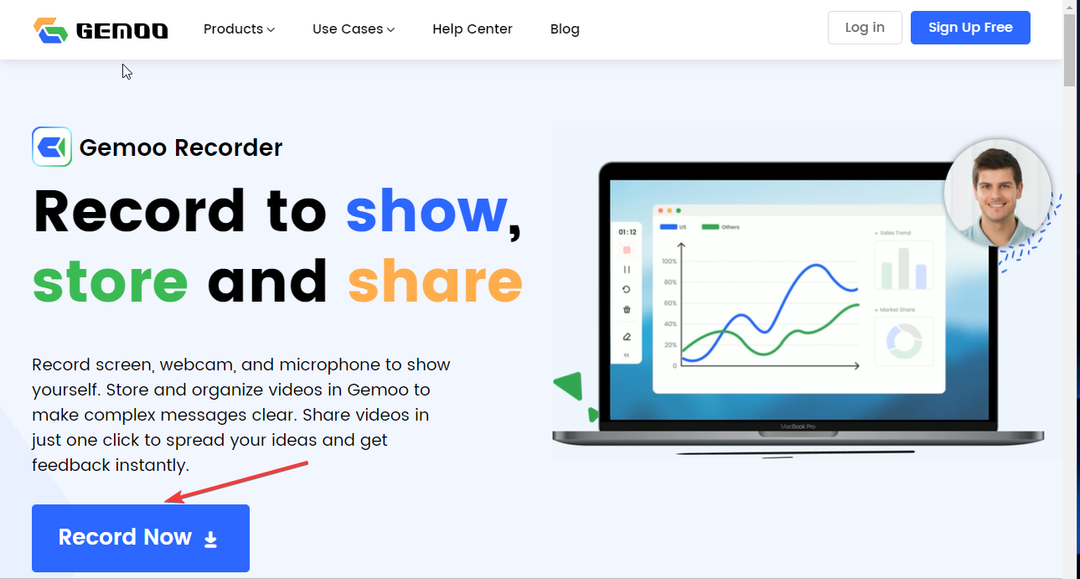
- Nakon preuzimanja, dvaput kliknite na instalacijsku datoteku da pokrenete instalacijsku datoteku. U čarobnjaku za postavljanje kliknite Instalirati.
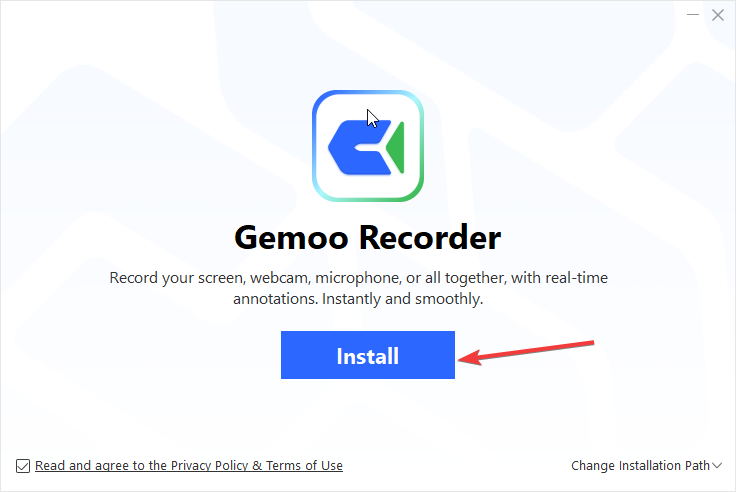
- Nakon instalacije, tražit će od vas da se prijavite.
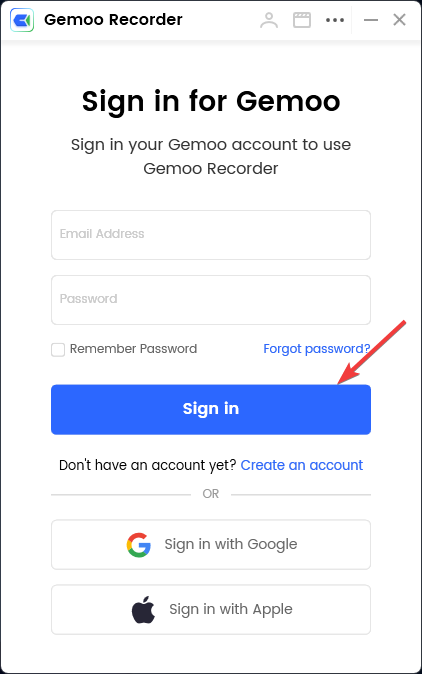
- Sada će vam ponuditi mogućnosti; Ekran + kamera, Samo kamera, Samo ekran, i Samo audio.
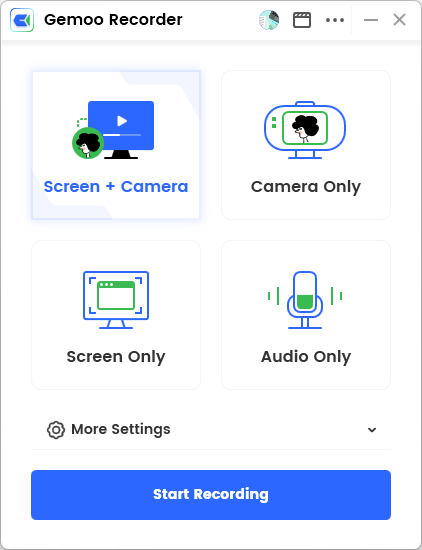
- Klik Više opcijai odaberite kameru, mikrofon, područje zaslona i razlučivost prije pokretanja snimanja.
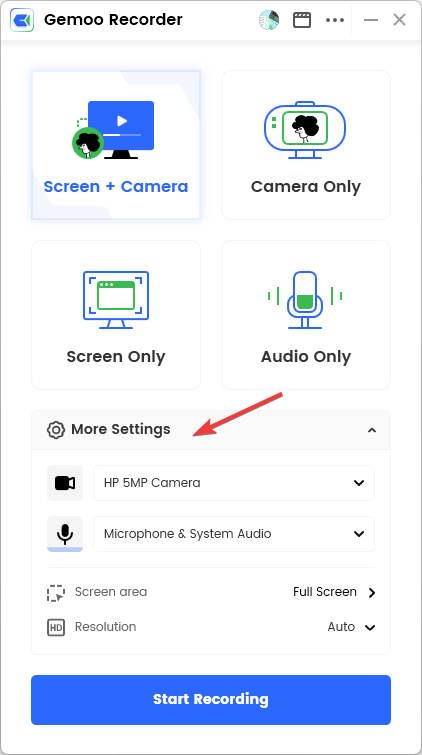
- Pronađite i kliknite tri točkice iz gornjeg desnog kuta i kliknite Postavke. Dobit ćete četiri opcije:
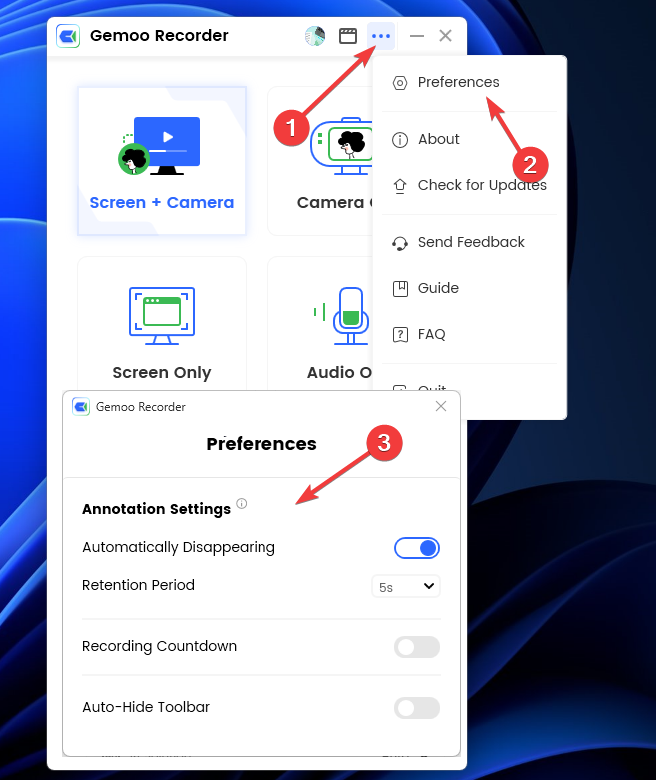
- Automatski nestaje – Omogućite/onemogućite nestanak komentara nakon funkcije razdoblja zadržavanja
- Razdoblje zadržavanja – Odaberite rezervirano vrijeme prikaza zabilješki
- Snimanje odbrojavanja – Uključite/isključite odbrojavanje snimanja kada počnete snimati.
- Automatsko skrivanje alatne trake – Omogućite/onemogućite alatnu traku za automatsko skrivanje.
- Zaštićeno: Kako koristiti aplikaciju Ashampoo Photo Optimizer za poboljšanje vaših slika
- 7 najboljih alata za daljinski pristup s opcijom snimanja sesije
- Različiti načini snimanja klizajuće snimke zaslona u sustavu Windows 10
2. Snimite video
- Nakon što ste prilagodili postavke, odaberite zaslon i kliknite Započnite snimanje.
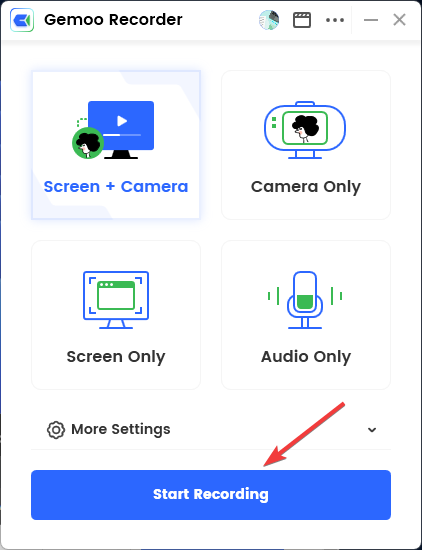
- Ako ste odabrali kameru za snimanje, dobit ćete krug u kojem se možete vidjeti. Također, dobili biste neke opcije, uključujući Mala kamera, Zadana kamera, Puni zaslon, Avatar kamere, Skrivena kamera, i Cam efekti (Virtualna pozadina, Filtri za portrete, Okvir za avatar).
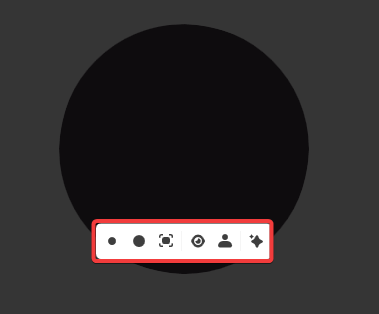
- Dobivate Stop, Pauza, Ponovno pokretanje, ili Izbrisati opcije s bočnom trakom.
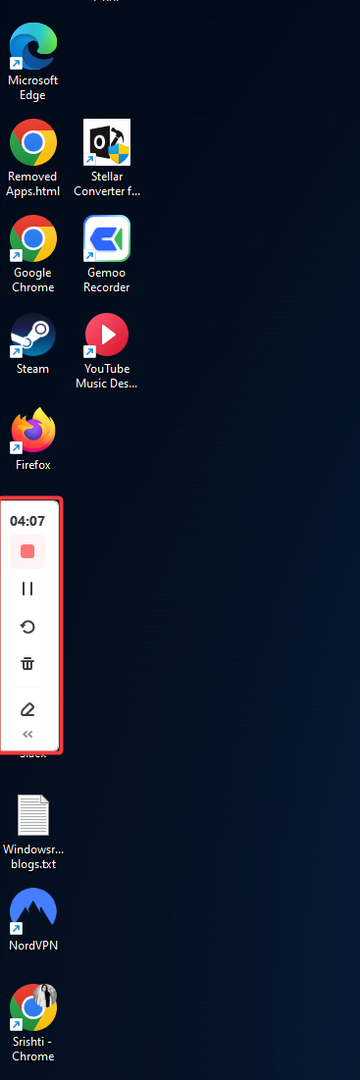
- Također možete kliknuti gumb Dodaj komentar da biste dobili opcije Četka, Tekst, Oblik, Brojke, Olovka, i Naljepnice.

- Kada je snimanje završeno, kliknite crveno Stop gumb ili klik Završi snimanje.
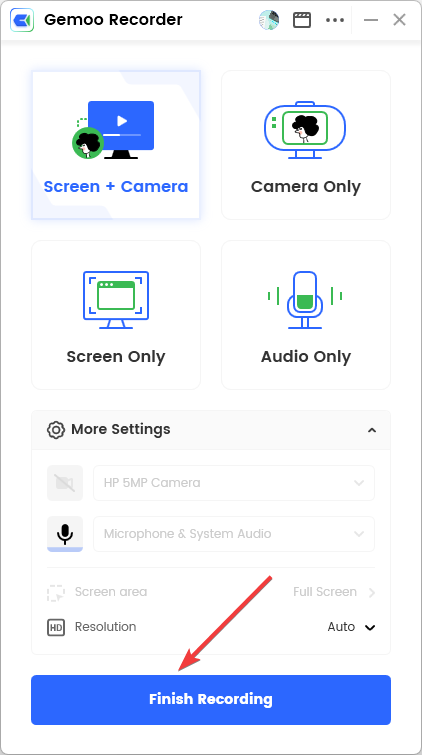
- Zatim će se učitati; otvorit će se stranica u vašem pregledniku.
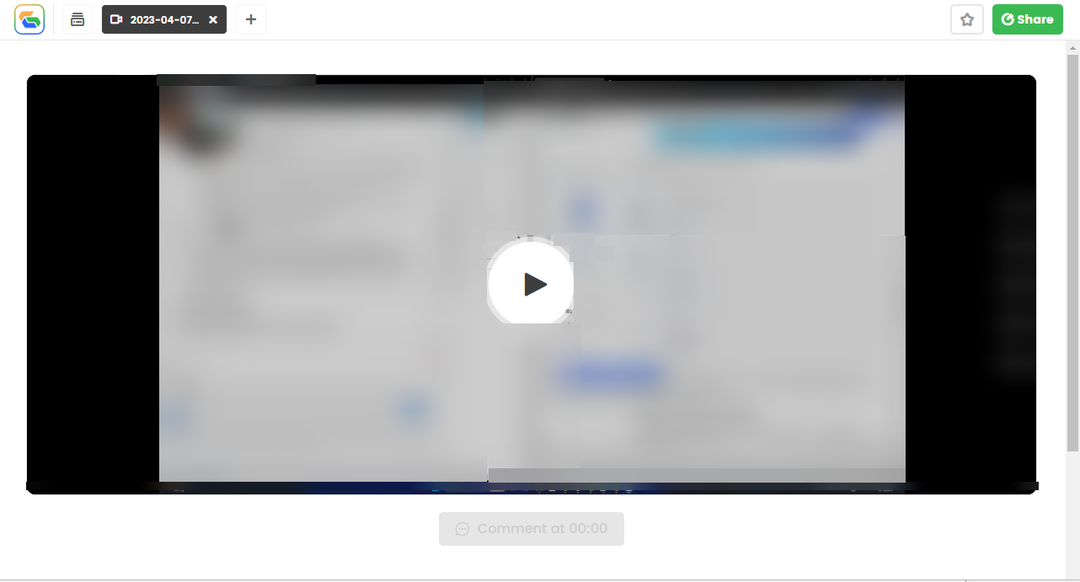
3. Uredite i podijelite video
- Nakon što se videozapis prenese, zadržite pokazivač iznad njega da biste dobili opcije za njegovo uređivanje. Dostupne opcije su:
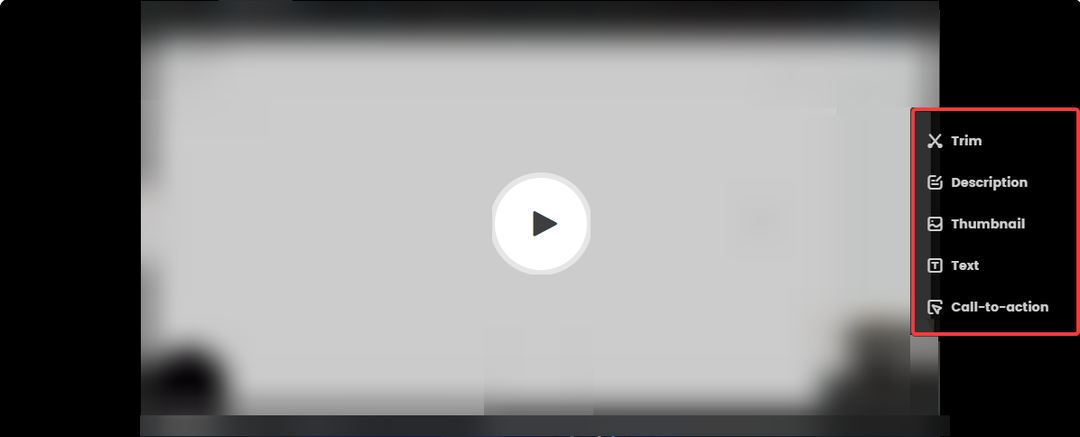
- Trim omogućuje skraćivanje duljine videozapisa povlačenjem ručica
- Opis opcija vam omogućuje dodavanje teksta povezanog s videozapisom
- Sličica opcija vam omogućuje dodavanje minijature vašem videozapisu za bolju prezentaciju.
- Tekst opcija vam omogućuje dodavanje teksta kroz cijeli videozapis
- Poziv na akciju daje vam mogućnost dodavanja gumba za poziv na radnju i veze
- Kada završite, kliknite Spremi promjene.
- Kliknite na Udio gumb za dijeljenje videozapisa s kim god vam se sviđa putem veze ili unosom adrese e-pošte primatelja.
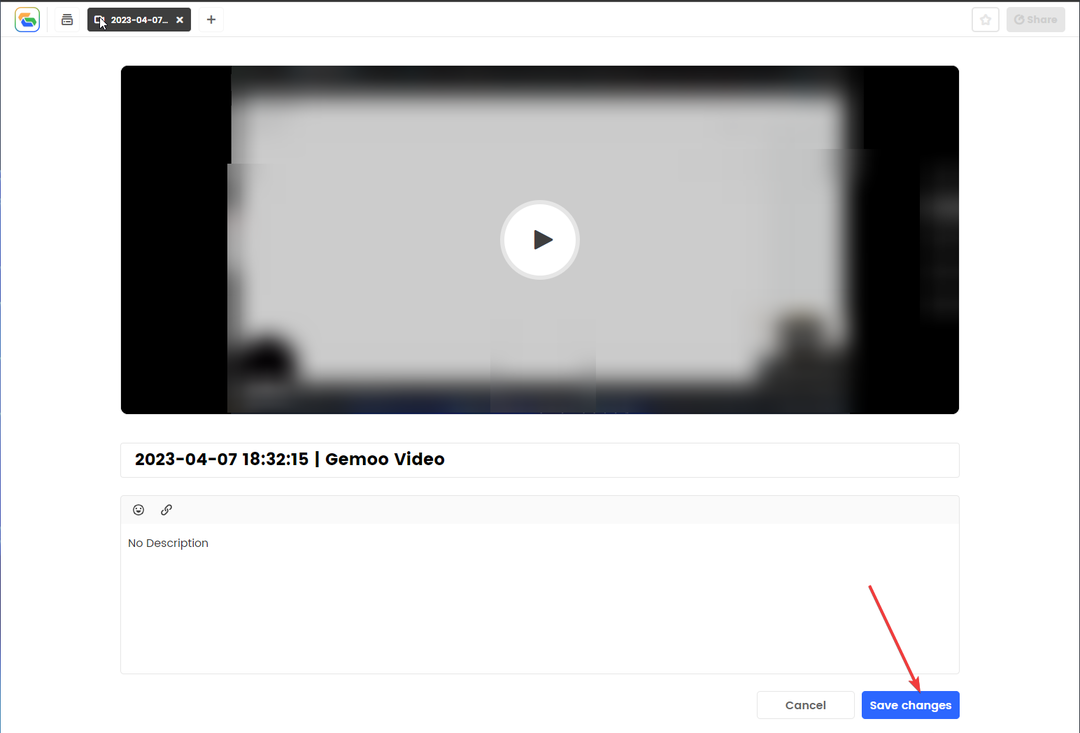
- Također možete preuzeti videozapis kako biste ga čuvali lokalno na svom uređaju. Da biste to učinili, trebate reproducirati sadržaj i kliknuti strelicu prema dolje koja se nalazi u donjem desnom kutu.
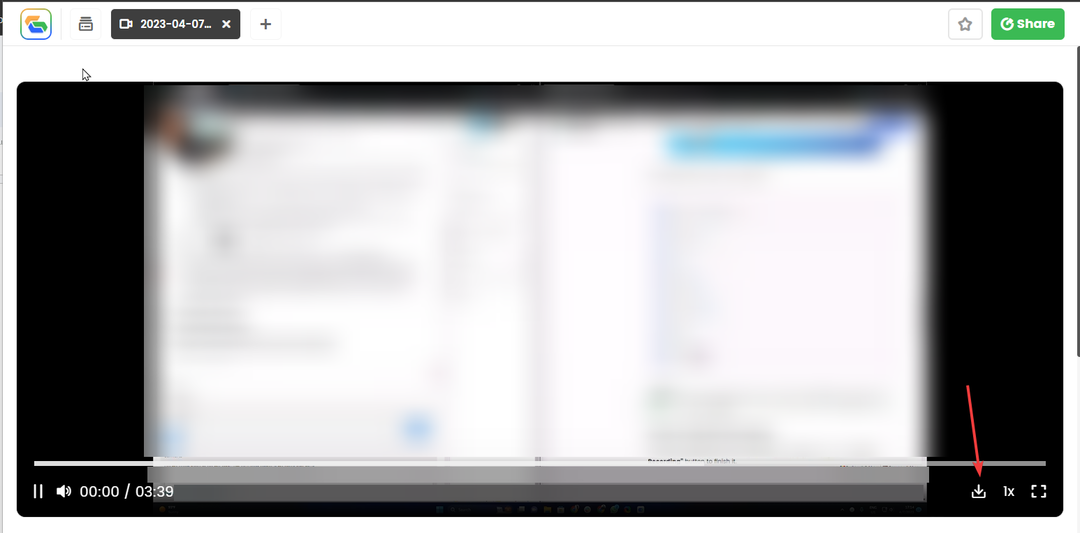
Ovako možete stvarati, postavljati, preuzimati i dijeliti svoj video sadržaj koristeći Gemoo Recorder.
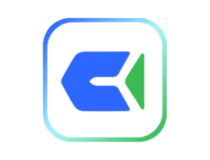
Gemoo snimač
Snimajte aktivnosti na zaslonu, svoje lice i svoj glas istovremeno kako biste stvorili zanimljive videozapise.
Koje su najbolje karakteristike Gemoo Recordera?
Ovaj intuitivni alat može vam pomoći pri snimanju, uređivanju i prilagodbi vaših videozapisa prema vašim potrebama. Evo nekih kritičnih značajki ovog alata za snimanje:
- Audio snimanje – Gemoo Recorder vam omogućuje snimanje zvuka s vašeg mikrofona ili zvuka sustava kako biste svojim videozapisima dodali glas ili glazbu.
- Prilagodljive postavke snimanja – Možete prilagoditi postavke snimanja, uključujući broj sličica u sekundi, kvalitetu zvuka i područje snimanja.
- Više izlaznih formata – Sprema snimke u nekoliko formata, uključujući MP4, AVI i druge.
- Pohrana u oblaku – Softver dolazi s platformom u oblaku, što olakšava spremanje, organiziranje, preuzimanje i dijeljenje vaših snimaka kako biste dobili povratne informacije o snimljenim videozapisima.
- Ugrađeni uređivač – Ugrađeni uređivač omogućuje vam da poboljšate svoje snimke, dodate bilješke i izrežete svoje videozapise.
Gemoo Recorder je svestran i robustan alat za snimanje koji vam može pomoći u stvaranju informativnog sadržaja. Gemoo Screen Recorder može vam pomoći da podignete kvalitetu svog sadržaja i učinite ga smislenijim za svoju publiku.
Dok smo koristili alat Gemoo Recorder, ustanovili smo da je osjetljiv, jednostavan za korištenje i prilagodljiv. Kompletan proces bio je besprijekoran; mogli smo snimi video bez problema.
Nadamo se da su vam pružene informacije pomogle da snimite jasne i visokokvalitetne videozapise.
Jeste li već isprobali Gemoo Recorder? Ako je tako, recite nam sve o svom iskustvu u odjeljku s komentarima u nastavku.
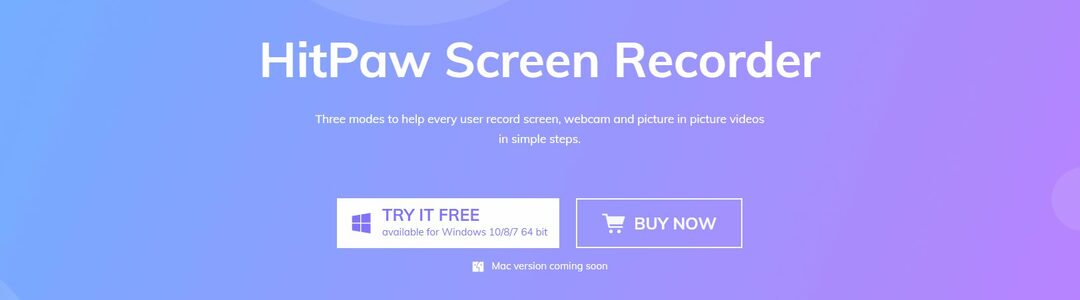

![Kako snimiti zaslon sa zvukom [Aiseesoft Screen Recorder]](/f/aaafd7f3b0d18212c1eb950b54ccc916.webp?width=300&height=460)